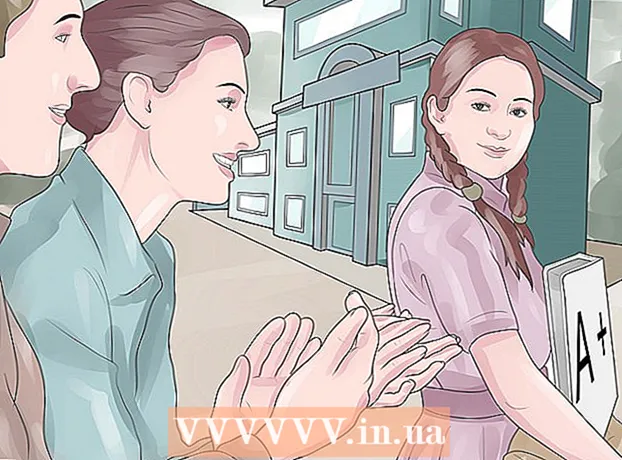Schrijver:
Judy Howell
Datum Van Creatie:
4 Juli- 2021
Updatedatum:
1 Juli- 2024
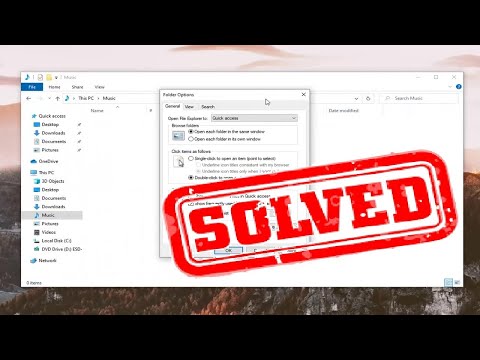
Inhoud
- Stappen
- Methode 1 van 2: Het programma gebruiken
- Methode 2 van 2: De opdrachtregel gebruiken
- Tips
- Waarschuwingen
Als u een foutmelding krijgt wanneer u een bestand probeert te verwijderen, is het systeem hoogstwaarschijnlijk geïnfecteerd met schadelijke code. In sommige situaties wordt het bestand gebruikt door de belangrijkste Windows-programma's, bijvoorbeeld Verkenner, zodat het bestand niet kan worden verwijderd. Deze "moeilijke" bestanden kunnen worden verwijderd als u het proces handmatig voltooit of een gratis programma van derden gebruikt.
Stappen
Methode 1 van 2: Het programma gebruiken
 1 Download een programma om bestanden te verwijderen. Er zijn veel gratis en veilige programma's voor het verwijderen van bestanden, zoals Unlocker, LockHunter en FileASSASSIN. Deze programma's worden ook gebruikt om kwaadaardige bestanden te verwijderen. Download het programma van de website van de ontwikkelaar.
1 Download een programma om bestanden te verwijderen. Er zijn veel gratis en veilige programma's voor het verwijderen van bestanden, zoals Unlocker, LockHunter en FileASSASSIN. Deze programma's worden ook gebruikt om kwaadaardige bestanden te verwijderen. Download het programma van de website van de ontwikkelaar.  2 Dubbelklik op het gedownloade programma. Als je FileASSASSIN hebt gedownload, wordt er een venster geopend waarin je wordt gevraagd het bestand te selecteren dat je wilt verwijderen. Voer desgewenst handmatig het pad naar het bestand in of klik op Bladeren of Bladeren onder aan het venster. In andere programma's zal het proces voor het verwijderen van een bestand vrijwel hetzelfde zijn.
2 Dubbelklik op het gedownloade programma. Als je FileASSASSIN hebt gedownload, wordt er een venster geopend waarin je wordt gevraagd het bestand te selecteren dat je wilt verwijderen. Voer desgewenst handmatig het pad naar het bestand in of klik op Bladeren of Bladeren onder aan het venster. In andere programma's zal het proces voor het verwijderen van een bestand vrijwel hetzelfde zijn.  3 Verwijder het bestand. Wanneer u een bestand selecteert, klikt u erop en klikt u vervolgens op Verwijderen of Verwijderen.
3 Verwijder het bestand. Wanneer u een bestand selecteert, klikt u erop en klikt u vervolgens op Verwijderen of Verwijderen.  4 Klik op Uitvoeren of Uitvoeren. Het bestand wordt verwijderd; het programmavenster kan worden gesloten. Ga desgewenst naar de map waarin het bestand is opgeslagen om te controleren of het daadwerkelijk is verwijderd.
4 Klik op Uitvoeren of Uitvoeren. Het bestand wordt verwijderd; het programmavenster kan worden gesloten. Ga desgewenst naar de map waarin het bestand is opgeslagen om te controleren of het daadwerkelijk is verwijderd.
Methode 2 van 2: De opdrachtregel gebruiken
 1 Start je computer opnieuw op. Als u problemen heeft met uw computer, raden we u aan deze eerst opnieuw op te starten en te proberen deze op te lossen voordat u drastischere maatregelen neemt. Als het bestand nog steeds niet is verwijderd, lees dan verder.
1 Start je computer opnieuw op. Als u problemen heeft met uw computer, raden we u aan deze eerst opnieuw op te starten en te proberen deze op te lossen voordat u drastischere maatregelen neemt. Als het bestand nog steeds niet is verwijderd, lees dan verder.  2 Open een opdrachtprompt. Open hiervoor het menu Start en typ "CMD" of "Opdrachtprompt" (zonder aanhalingstekens) in de zoekbalk. U kunt ook op de toetsen drukken ⊞Winnen+R.
2 Open een opdrachtprompt. Open hiervoor het menu Start en typ "CMD" of "Opdrachtprompt" (zonder aanhalingstekens) in de zoekbalk. U kunt ook op de toetsen drukken ⊞Winnen+R.  3 Klik met de rechtermuisknop op "Opdrachtprompt". Selecteer nu "Als administrator uitvoeren" in het menu.
3 Klik met de rechtermuisknop op "Opdrachtprompt". Selecteer nu "Als administrator uitvoeren" in het menu. - U moet beheerdersrechten hebben om deze methode te voltooien.
 4 Wacht tot het zwarte venster verschijnt. Daarin voert u een opdracht in om het bestand te verwijderen.
4 Wacht tot het zwarte venster verschijnt. Daarin voert u een opdracht in om het bestand te verwijderen.  5 Voer de opdracht in. Team: DEL / F / Q / AC: Gebruikers Uw gebruikersnaam Bestandslocatie Bestandsnaam.
5 Voer de opdracht in. Team: DEL / F / Q / AC: Gebruikers Uw gebruikersnaam Bestandslocatie Bestandsnaam. - Als u bijvoorbeeld het bestand "unwanted.exe" van het bureaublad probeert te verwijderen, typt u de opdracht DEL / F / Q / AC: Gebruikers Uw gebruikersnaam Desktop ongewenste.exe.
 6 Druk op Enter. Het bestand wordt verwijderd. Ga desgewenst naar de map waarin het bestand is opgeslagen om te controleren of het daadwerkelijk is verwijderd.
6 Druk op Enter. Het bestand wordt verwijderd. Ga desgewenst naar de map waarin het bestand is opgeslagen om te controleren of het daadwerkelijk is verwijderd.
Tips
- Vraag bij twijfel aan de specialist om het bestand te verwijderen.
- Er zijn programma's voor Windows XP die automatisch bestanden verwijderen.
Waarschuwingen
- Zorg ervoor dat u geen systeembestanden verwijdert - dit kan leiden tot een systeemcrash of schade.